Conectar-se via LAN
Você pode conectar-se a um Host remoto diretamente sem usar um servidor Internet-ID. Um exemplo típico de conectividade direta é uma rede LAN ou VPN.
Antes de começar
- Certifique-se de que os computadores Viewer e Host estão na mesma sub-rede (subnet).
- No computador Host, conexões de entrada para a porta TCP 5650 devem ser permitidas. O Host cria automaticamente uma regra de permissão no Windows Firewall durante a instalação. Se você tiver software de firewall de terceiros, deve permitir manualmente a porta TCP 5650 de entrada.
- Você pode alterar o número da porta padrão em Configurações de rede.
No computador remoto
- Baixe e instale o Host. Quando solicitado, defina a senha de acesso do Host durante a instalação.
- Passe o ponteiro do mouse sobre o ícone do Host e anote o endereço IP privado. No exemplo abaixo, o endereço IP privado é 192.168.0.56.
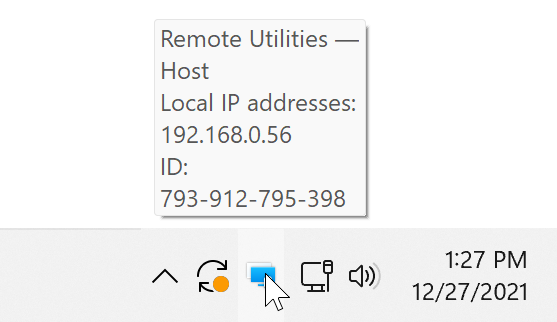
Se você pulou a configuração da senha de acesso durante a instalação do Host:
- Clique com o botão direito no ícone azul do Host e selecione Configurações para o Host.

- Vá em Autenticação, selecione Senha única e clique em Alterar senha.
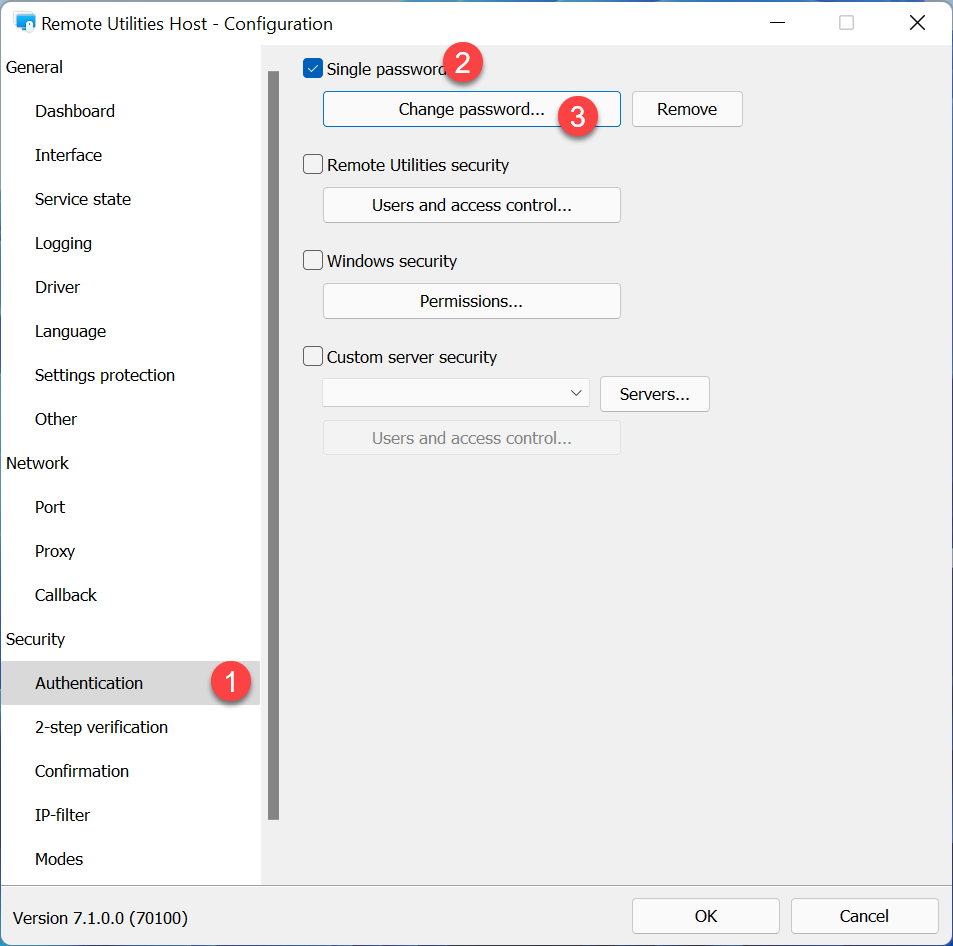
- Defina a senha de acesso desejada, clique em OK e feche a janela de configurações.
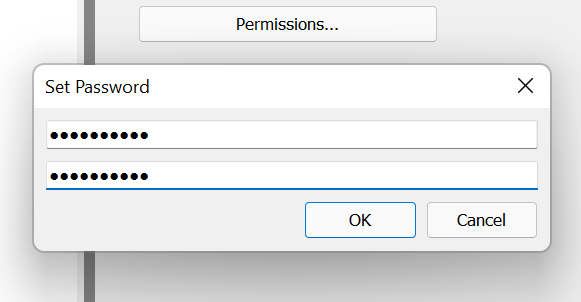
No computador local
- Abra o Viewer e clique em Adicionar Conexão.
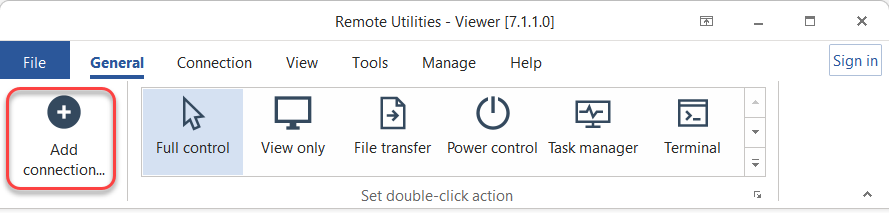
- Digite um nome de conexão desejado e o endereço IP do Host. Selecione Conectar agora e clique em OK.

- Digite a senha de acesso do Host e clique em OK.

- Uma sessão remota será iniciada no modo de conexão Controle Total.

- Uma nova conexão será salva na sua lista de conexões para uso futuro.

Dica
Se você tiver dificuldade em fazer a conexão direta funcionar, por favor verifique este guia de resolução de problemas.